Всем привет! Если вы владелец собственного сайта или работаете с рекламными кампаниями, бывают моменты, когда необходимо предоставить гостевой доступ к статистике блога или к статистике рекламного аккаунта.
Статистика по сайтам в основном отображается на сторонних сервисах, счетчики которых предварительно были установлены на вашем ресурсе. Наверняка ваши сайты связаны с Яндекс.Вебмастер, Яндекс.Метрика, Google Search Console, Google Analytics. Код последнего сервиса чаще устанавливается на одностраничные сайты, — так называемые лендинги.
Довольно часто на сайт устанавливается счетчик от сервиса liveinternet, учитывающий посещаемость сайта и поисковые запросы, по которым посетители заходили на сайт, а также статистику в разрезе поисковых систем.
А если вы работаете с рекламными кампаниями, вы можете предоставить гостевой доступ к аккаунту Google рекламы.
Как раз о способах предоставления доступа и пойдет речь в этой статье.
Содержание:
Яндекс.Вебмастер
Гостевой доступ к Яндекс Вебмастер настраивается из личного кабинета данного сервиса. Для этого в левой панели рабочего окна кликните по разделу Настройки – Права доступа.
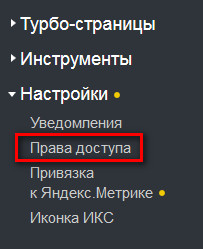
В поле Делегирование прав вставьте электронную почту (логин) пользователя, которому вы открываете гостевой доступ. Обратите внимание, что адрес электронной почты пользователя должен быть зарегистрирован в поисковой системе Яндекс.
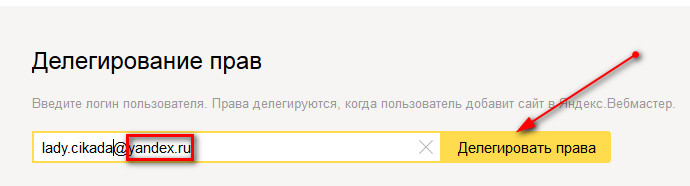
Как только потребность в гостевом доступе отпадет, вы всегда сможете сбросить права через соответствующую кнопку в личном кабинете Яндекс Вебмастер.

А чтобы пользователю подтвердить права доступа в Яндекс Вебмастер, для этого он должен добавить ваш сайт в свою панель Яндекс Вебмастера.
И тогда в сводке пользователя, которому вы предоставили гостевой доступ, будет отображаться статистика вашего сайта.
Яндекс.Метрика
Доступ к статистике Яндекс Метрики настраивается по аналогии с Яндекс Вебмастер.
Для этого в личном кабинете Яндекс Метрики слева выберите раздел Настройка – Доступ – Добавить пользователя.
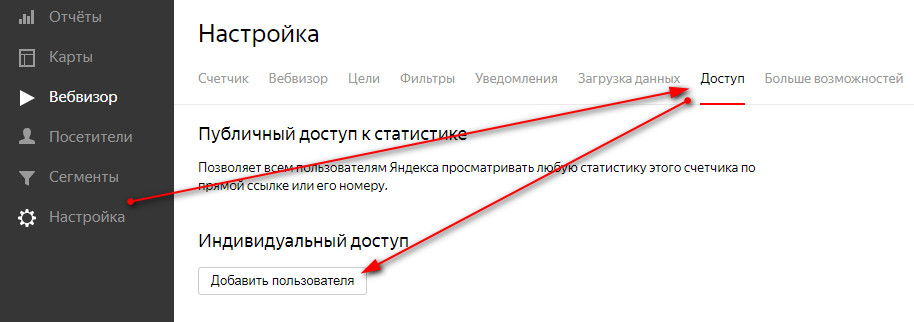
В поле Логин вставьте электронную почту пользователя (на Яндекс) и выберите права доступа: только просмотр или редактирование.
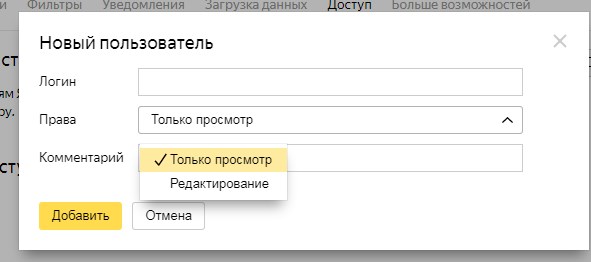
Кнопка Добавить сохранит все изменения.
Google Search Console
Чтобы открыть доступ к Google Search Console справа от сайта кликните по кнопке Управление ресурсом.

Далее Добавление или удаление пользователей – Добавить нового пользователя.
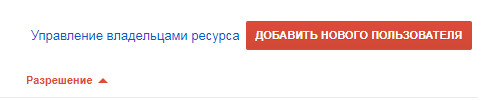
В поле Адрес электронной почты (на gmail.com) как раз и вставляем адрес электронной почты пользователя, которому хотим предоставить гостевой доступ. Обратите внимание, что доступ можно дать как полный, так и ограниченный. Чем отличаются эти 2 способа доступа, смотрите на скриншоте.

Google Analytics
Как я уже писала выше, код Google Analytics обычно устанавливается на сайтах-одностраничниках. При настройке рекламных кампаний этот код можно связать с личным кабинетом Google рекламы для отслеживания полной статистики.
Предоставить доступ к Google Analytics возможно только из личного кабинета. Для этого в панели найдите раздел Администратор – Управление доступом – Добавить пользователей.
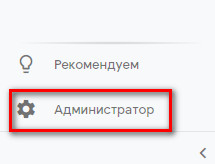
И в строке Адрес электронной почты введите адрес электронной почты пользователя, которому вы предоставляете доступ.
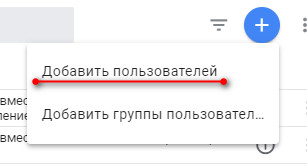
Права доступа вы можете указать ниже:
- Изменение
- Совместное использование
- Просмотр и анализ
- Управление пользователями.
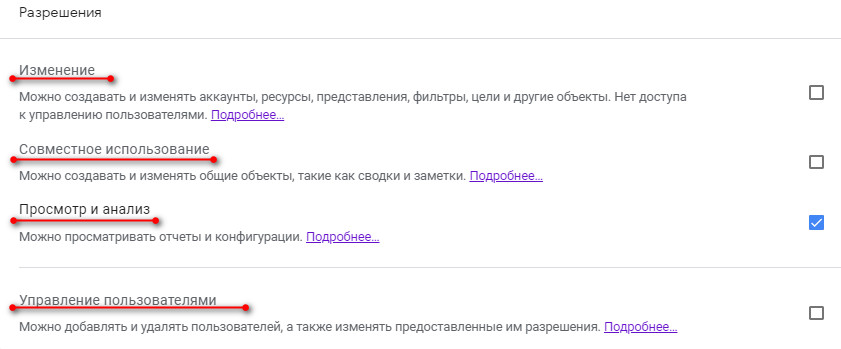
Чем отличаются эти права, смотрите на скриншоте:
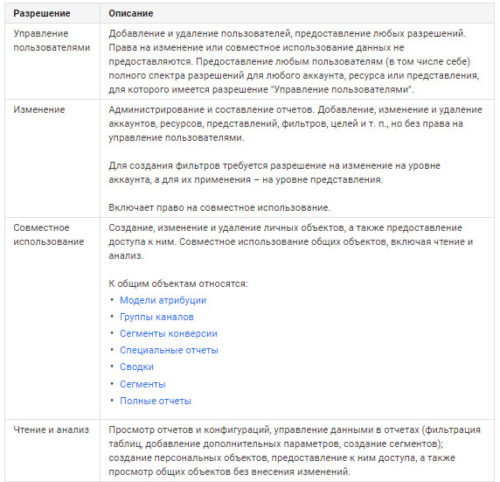
Google реклама
Гостевой доступ к Google adwords (рекламе) вы можете подключить из личного кабинета, выбрав в верхней панели окна иконку под названием Инструменты – Настройка – Доступ к аккаунту.
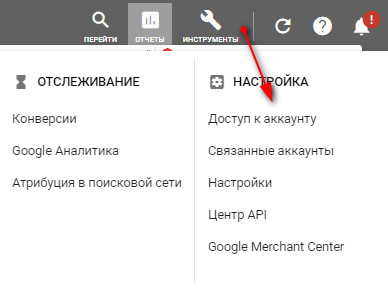
Через «плюсик» слева выберите Уровень доступа и добавьте адрес электронной почты пользователя.
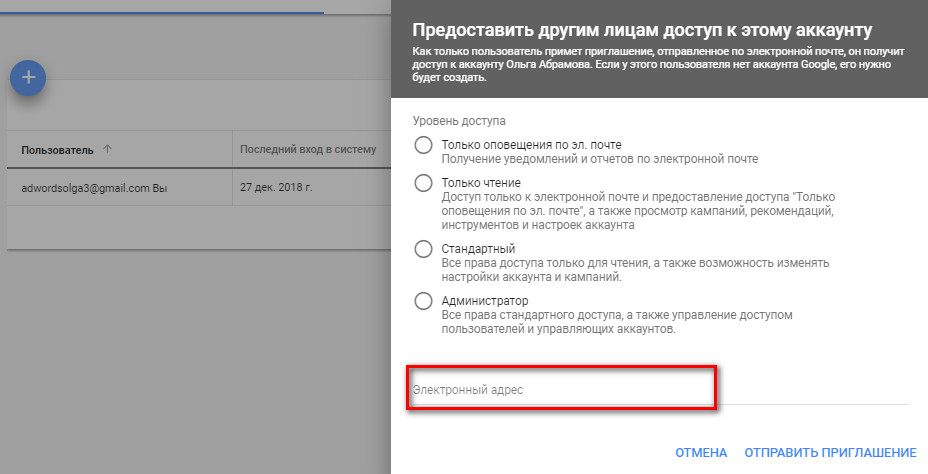
Приглашение пользователю придет на указанную электронную почту, которое он должен подтвердить.
Liveinternet
Гостевой доступ к Liveinternet настраивается несколько иным образом. Чтобы пользователь смог через данный сервис посмотреть статистику вашего сайта, ему необходимо будет предоставить гостевой пароль.
Для этого в личном кабинете Liveinternet спуститесь в самый низ страницы и кликните по активной ссылке Изменить описание сайта.
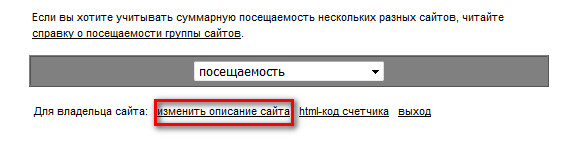
В следующем окне все настройки оставьте по умолчанию, но обратите внимание на поле Новый гостевой пароль.

Именно для этого поля вы должны придумать новый пароль и продублировать его во втором окне.
Чтобы изменения вступили в силу, в нижней части страницы кликните по кнопке Внести изменения.
Теперь пользователю, которому вы передали гостевой пароль, нужно ввести его в поле доступа к личному кабинету Liveinternet, и он сможет просматривать статистику вашего сайта.
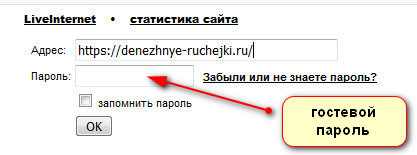
Вывод
Предоставить гостевой доступ к статистике сайта достаточно просто. Главное, знать, где находятся соответствующие настройки, и использовать электронную почту пользователя непосредственно той системы, к которой открывается доступ.
Автор статьи Ольга Абрамова















Отправляя сообщение, Вы разрешаете сбор и обработку персональных данных. Политика конфиденциальности.